- Avtor Lauren Nevill [email protected].
- Public 2024-01-11 01:08.
- Nazadnje spremenjeno 2025-01-23 15:24.
Leta 2016 je Instagram objavil uradno aplikacijo za Windows 10. Ta aplikacija nima ene pomembne funkcije: nima možnosti nalaganja fotografij v Instagram iz računalnika. Poleg tega za Mac OS X ni posebne aplikacije. To je izjemno neprijetno, če fotografije niso bile posnete s pametnim telefonom, temveč z digitalnim fotoaparatom ali če ste slike spreminjali s priljubljenimi urejevalniki fotografij v računalniku.

Navodila
Korak 1
V računalnik prenesite brezplačni emulator aplikacije Android BlueStacks. Namestite ga. Omogočil vam bo nalaganje fotografij v Instagram iz računalnika ali Maca. Zaženite aplikacijo in izberite rusko. Ko se prikaže možnost "Lokacija", izberite želeno.
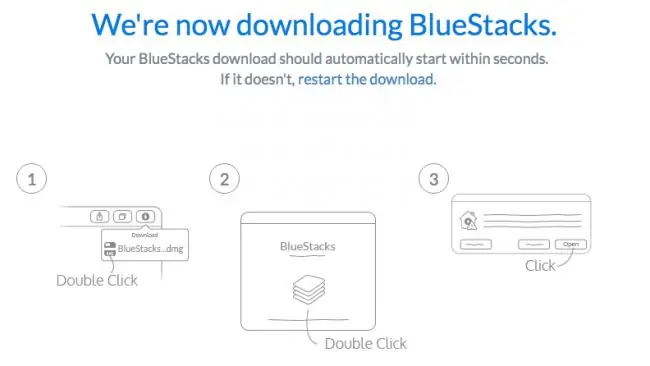
2. korak
V spodnjem levem kotu kliknite gumb "Nadaljuj". Prijavite se s svojim Google Računom. Preberite pogoje uporabe in če se strinjate, kliknite "V redu".
Naslednja potrditvena polja niso obvezna, počistite jih. Kliknite Naprej. Vnesite svoje ime.
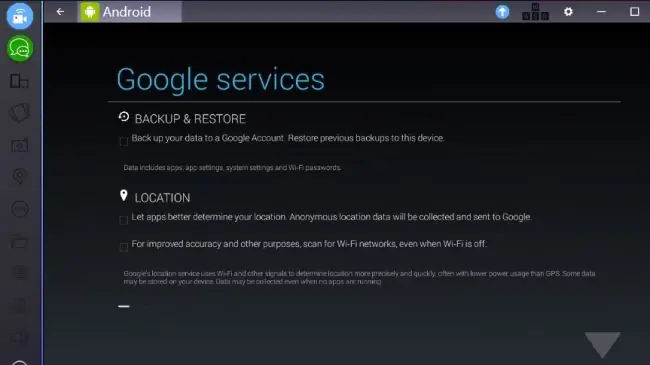
3. korak
V zgornjem meniju izberite ikono mape (Kopiraj datoteke iz sistema Windows) in izberite fotografijo iz računalnika. V razdelku »dokončaj dejanje« izberite Instagram. Mobilna aplikacija Instagram se bo v računalnik prenesla tako kot v pametni telefon.
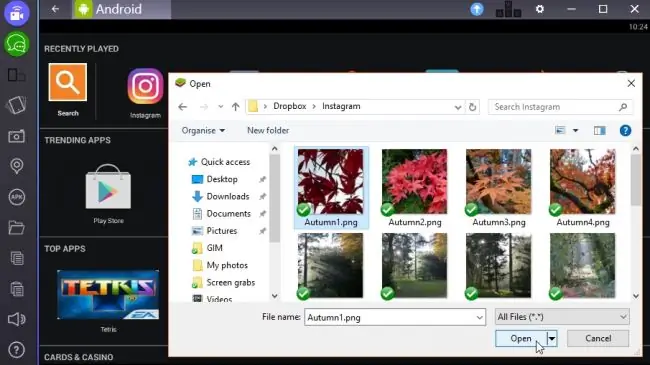
4. korak
Zdaj lahko obrežete svojo fotografijo in uporabite filtre. Kliknite Naprej, vnesite naslov. Kliknite »Pošlji« in fotografija bo dodana v datoteko s fotografijami.






